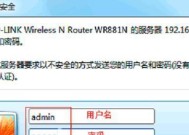新路由器设置步骤是什么?遇到问题如何解决?
- 数码技巧
- 2025-07-16
- 4
- 更新:2025-07-07 00:38:19
在如今数字化和网络化的时代,路由器成为了家庭和办公室中不可或缺的网络设备。正确设置和使用路由器,对于保证网络稳定性和速度至关重要。本文将为初学者提供详细的路由器设置步骤,同时介绍在过程中可能遇到的问题以及相应的解决办法。
开篇核心突出
对于刚刚购买新路由器的用户而言,了解路由器的设置步骤和解决可能遇到的问题是至关重要的。本文将全面介绍路由器的初始化设置流程,并提供一系列实用技巧和常见问题解决方案,以确保用户可以顺利地接入和使用自己的网络。

路由器设置步骤
第一步:检查硬件连接
在开始设置之前,请确保路由器已经连接到电源,并且与调制解调器(Modem)连接正确。通常,路由器会有特定的WAN(广域网)口用于连接Modem,确保使用正确的网线将两者连接。
第二步:连接计算机和路由器
使用另一根网线将路由器与计算机连接,或者通过无线网络(Wi-Fi)连接到路由器的默认SSID。如果使用无线方式,需要记住路由器的默认密码,该信息通常在路由器的底部标签上。
第三步:访问路由器管理界面
在计算机上打开网络浏览器,并输入路由器的默认IP地址,通常为192.168.1.1或192.168.0.1。在弹出的登录界面输入默认账号和密码(信息通常与路由器背面的标签信息一致)。
第四步:更新固件(如有必要)
登录后,检查路由器固件是否有更新。如果有更新,请按照路由器的提示进行固件升级,以确保路由器运行稳定且拥有最新的功能。
第五步:配置网络设置
按照设置向导进行操作,通常会提示您输入网络服务提供商提供的账号和密码,以及设置无线网络的SSID和密码。务必记住新设置的无线密码,以便后续连接。
第六步:保存设置并重启路由器
完成所有设置后,保存更改并重启路由器。这通常需要几分钟的时间,等待路由器重启完成后,即可尝试用新的网络设置连接上网。
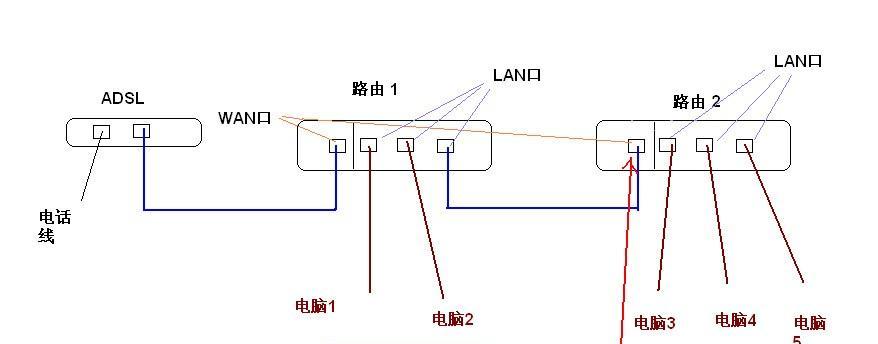
遇到问题如何解决
问题1:无法连接到路由器管理界面
解决方法:确保路由器和计算机之间连接正常,检查IP地址、用户名和密码是否正确输入。如果仍然无法访问,请尝试重启路由器。
问题2:无法连接到互联网
解决方法:检查网线连接,确认Modem和路由器的WAN口连接正确。同时检查路由器的设置界面中,互联网连接状态是否正常。
问题3:无线网络覆盖范围有限
解决方法:考虑更换更高功率的路由器或使用无线信号放大器来扩展覆盖范围。同时,合理放置路由器,避免置于金属物体或厚墙旁边。
问题4:无线网络速度慢
解决方法:检查是否有其他设备正在大量下载,影响了网络速度。同时,可以尝试升级路由器的固件或更新网卡驱动程序来提升速度。
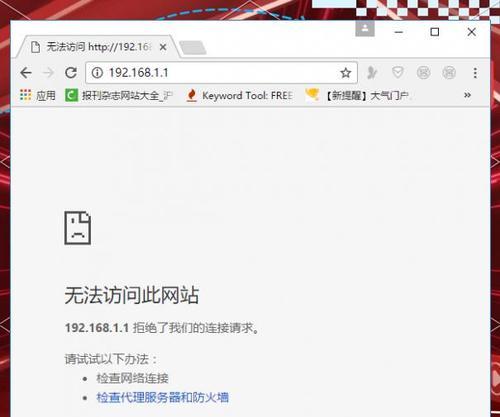
多角度拓展
路由器设置不仅仅限于初次使用时,后续可能还需要进行诸如更改网络名称(SSID)、密码,或者开启访客网络等操作。了解路由器的高级设置同样重要,比如开启家长控制、设置网络时间管理等。对于有特殊需求的用户,如游戏爱好者、远程办公者,还可以深入研究路由器的QoS设置和VPN服务配置。
综上所述
路由器设置是网络使用的基础,正确地进行设置,及时解决在使用过程中遇到的问题,能够确保网络的畅通无阻。以上提供的步骤和解决方案,希望能够帮助您顺利完成路由器的设置,并在遇到问题时能够快速找到解决办法,享受便捷的网络生活。